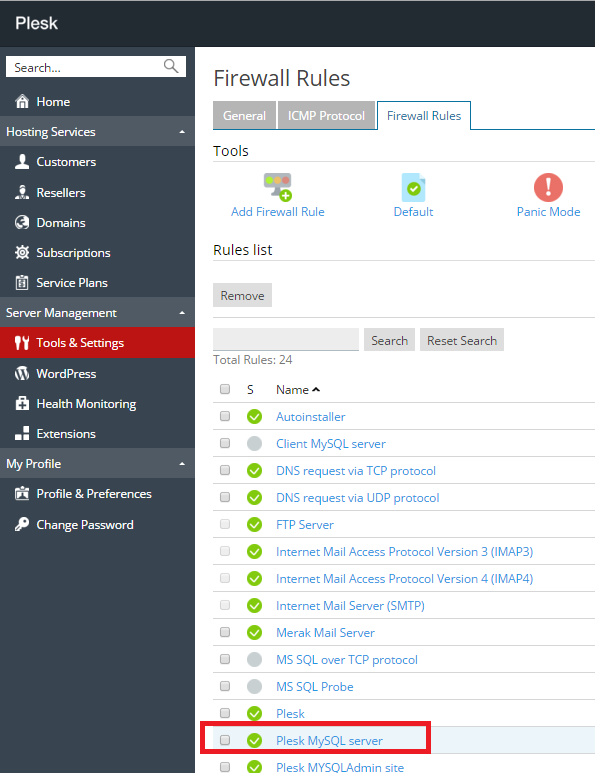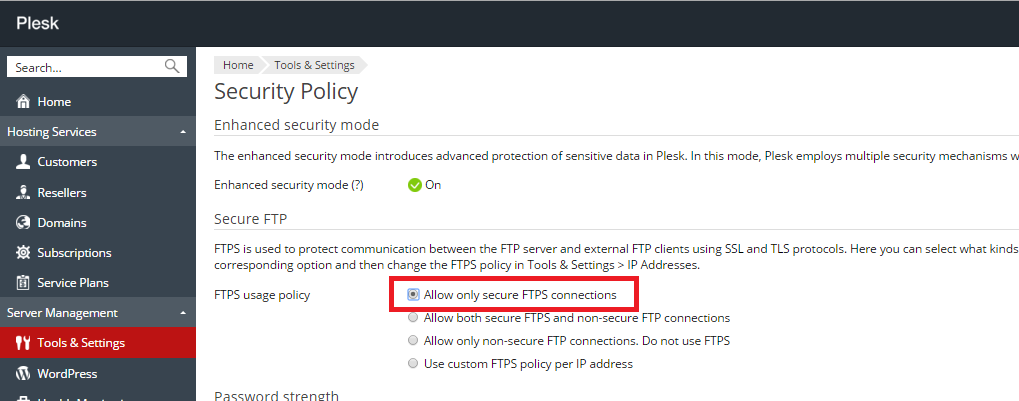Abstimmen von Plesk auf PCI DSS unter Windows
Dieser Abschnitt beschreibt die Schritte, die Sie bei einem Microsoft Windows-Server befolgen sollten, um Ihren Server zu sichern und Compliance mit PCI DSS zu gewährleisten.
Warnung: Es wird dringend empfohlen, die Windows Firewall im Server-Betriebssystem so zu konfigurieren, dass alle Remoteprozeduraufrufe (RPC) und Kommunikationen zu Diensten der Windows-Verwaltungsinstrumentation (WMI) blockiert werden.
Sichern von Remote-Desktop-Verbindungen
Richten Sie eine Verschlüsselung für Remotedesktopverbindungen ein, um „Man-in-the-Middle“-Angriffen vorzubeugen. Anweisungen dazu finden Sie hier: http://technet.microsoft.com/en-us/library/cc782610.aspx.
Ändern des Ports für Remotedesktopverbindungen
Manche PCI-Scanner melden eine „Man-in-the-middle“-Attacke, wenn Sie den Wert des RDP-Ports nicht in einen benutzerdefinierten Wert abändern. Gehen Sie dazu folgendermaßen vor:
-
Führen Sie das Dienstprogramm
regeditdurch Klicken auf Start > Ausführen aus und geben Sie regedit ein. Klicken Sie dann auf OK. -
Ändern Sie den Port-Wert, indem Sie folgenden Registrierungsschlüssel abändern:
HKEY_LOCAL_MACHINESystemCurrentControlSetControlTerminalServerWinStationsRDP-TcpPortNumber
Unterbinden des Zugriffs auf MySQL-Datenbankserver von externen Adressen aus
Verwenden Sie die in Ihrem Plesk integrierten Firewall-Funktionen.
-
Melden Sie sich bei Plesk als Administrator an.
-
Gehen Sie zu Tools & Einstellungen > Firewall.
-
Gehen Sie zum Tab Firewall-Regeln.
-
Klicken Sie auf das Symbol
um die Regel Plesk MySQL-Server zu wechseln. Das Symbol wird sich verändern in
.
Deaktivieren schwacher SSL/TLS-Verschlüsselungen für Webserver in Plesk für Microsoft Windows Server 2003 und 2008
-
Kopieren Sie folgenden Text in die Zwischenablage:
REGEDIT4 [HKEY_LOCAL_MACHINE\SYSTEM\CurrentControlSet\Control\SecurityProviders\SCHANNEL\Protocols\PCT 1.0] [HKEY_LOCAL_MACHINE\SYSTEM\CurrentControlSet\Control\SecurityProviders\SCHANNEL\Protocols\PCT 1.0\Server] "Enabled"=dword:00000000 [HKEY_LOCAL_MACHINE\SYSTEM\CurrentControlSet\Control\SecurityProviders\SCHANNEL\Protocols\SSL 2.0] [HKEY_LOCAL_MACHINE\SYSTEM\CurrentControlSet\Control\SecurityProviders\SCHANNEL\Protocols\SSL 2.0\Server] "Enabled"=dword:00000000 [HKEY_LOCAL_MACHINE\SYSTEM\CurrentControlSet\Control\SecurityProviders\SCHANNEL\Ciphers] [HKEY_LOCAL_MACHINE\SYSTEM\CurrentControlSet\Control\SecurityProviders\SCHANNEL\Ciphers\DES 56/56] "Enabled"=dword:00000000 [HKEY_LOCAL_MACHINE\SYSTEM\CurrentControlSet\Control\SecurityProviders\SCHANNEL\Ciphers\NULL] "Enabled"=dword:00000000 [HKEY_LOCAL_MACHINE\SYSTEM\CurrentControlSet\Control\SecurityProviders\SCHANNEL\Ciphers\RC2 128/128] "Enabled"=dword:00000000 [HKEY_LOCAL_MACHINE\SYSTEM\CurrentControlSet\Control\SecurityProviders\SCHANNEL\Ciphers\RC2 40/128] "Enabled"=dword:00000000 [HKEY_LOCAL_MACHINE\SYSTEM\CurrentControlSet\Control\SecurityProviders\SCHANNEL\Ciphers\RC2 56/128] "Enabled"=dword:00000000 [HKEY_LOCAL_MACHINE\SYSTEM\CurrentControlSet\Control\SecurityProviders\SCHANNEL\Ciphers\RC4 128/128] "Enabled"=dword:00000000 [HKEY_LOCAL_MACHINE\SYSTEM\CurrentControlSet\Control\SecurityProviders\SCHANNEL\Ciphers\RC4 40/128] "Enabled"=dword:00000000 [HKEY_LOCAL_MACHINE\SYSTEM\CurrentControlSet\Control\SecurityProviders\SCHANNEL\Ciphers\RC4 56/128] "Enabled"=dword:00000000 [HKEY_LOCAL_MACHINE\SYSTEM\CurrentControlSet\Control\SecurityProviders\SCHANNEL\Hashes] [HKEY_LOCAL_MACHINE\SYSTEM\CurrentControlSet\Control\SecurityProviders\SCHANNEL\Hashes\MD5] "Enabled"=dword:00000000
-
Melden Sie sich über eine Remotedesktopverbindung beim Server an.
-
Öffnen Sie Notepad oder ein anderes Textbearbeitungsprogramm im Betriebssystem des Servers, um eine Datei mit der Erweiterung
regzu erstellen. -
Fügen Sie den Text aus der Zwischenablage in diese Datei ein.
-
Speichern Sie die Datei.
-
Öffnen Sie die Datei per Doppelklick.
-
Bestätigen Sie das Hinzufügen neuer Schlüssel zum Verzeichnis, wenn Sie dazu aufgefordert werden.
-
Starten Sie das Betriebssystem neu.
Bemerkung: Manche Anwendungen auf dem Server, die schwache SSL/TLS-Verschlüsselungen und Protokolle verwenden, hören möglicherweise auf, zu funktionieren.
Sichern von FTP-Verbindungen
Wenn Sie FTP-Verbindungen auf Ihrem Server zulassen, müssen Sie alle FTP-Verbindungen verbieten, mit Ausnahme der sicheren FTPS-Verbindungen.
So lassen Sie nur FTPS-Verbindungen auf Ihrem Server zu:
-
Gehen Sie zu Tools & Einstellungen > Sicherheitsrichtlinie.
-
Wählen Sie die Option Nur sichere FTPS-Verbindungen zulassen für die FTPS-Nutzungsregelung.
 um die Regel Plesk MySQL-Server zu wechseln. Das Symbol wird sich verändern in
um die Regel Plesk MySQL-Server zu wechseln. Das Symbol wird sich verändern in  .
.